Agrafage
Chaque jeu de copies peut être agrafé.
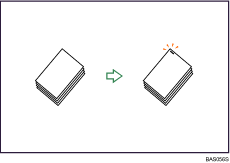
![]()
Vous ne pouvez pas utiliser le Bypass avec cette fonction.
Orientation de l'original et position des agrafes
Placez tous les originaux dans l'ADF dans l'orientation où ils peuvent être normalement lus. Lorsque vous placez l'original sur la vitre d'exposition, conservez la même orientation, mais placez l'original face vers le bas.
La relation entre l'orientation de l'original et la position des agrafes est la suivante :
Finisseur SR3010 (type 1 et 2)
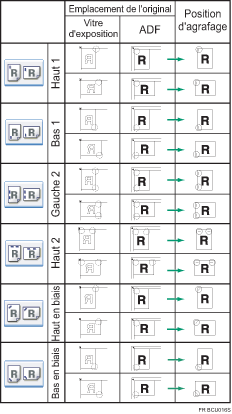
Finisseur SR790 (type 1 et 2)
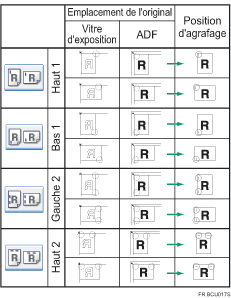
Finisseur livret SR3000 (type 1 et 2)
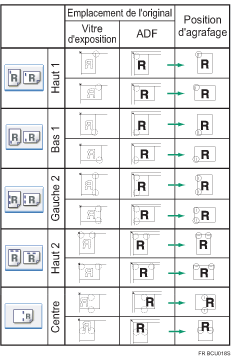
Le tableau ci-dessus illustre les positions d'agrafage. L'orientation du papier n'indique pas le sens de sortie.
2 à gauche et 2 en haut ne sont pas disponibles pour
 des papiers de format supérieur au A4.
des papiers de format supérieur au A4.Finisseur SR790 (type 3 et 4)
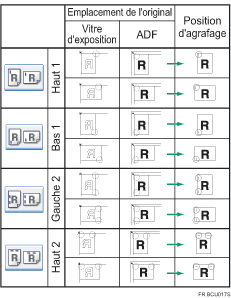
Finisseur SR3030/finisseur livret SR3020 (type 3 et 4)
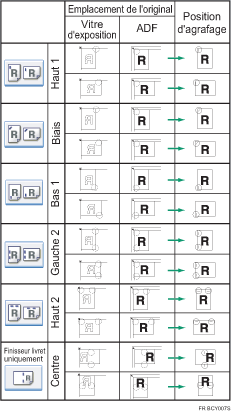
Le tableau ci-dessus illustre les positions d'agrafage. L'orientation du papier n'indique pas le sens de sortie.
2 à gauche et 2 en haut ne sont pas disponibles pour
 des papiers de format supérieur au A4.
des papiers de format supérieur au A4.
![]() Appuyez sur [Finition].
Appuyez sur [Finition].
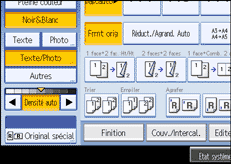
![]() Sélectionnez l'une des positions d'agrafage.
Sélectionnez l'une des positions d'agrafage.
Lorsque le finisseur SR790 est installé : (type 1 et 2)

Lorsque le finisseur SR3010 est installé : (type 1 et 2)
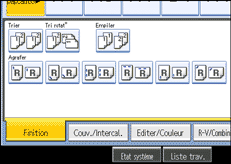
Lorsque le finisseur livret SR3000 est installé : (type 1 et 2)
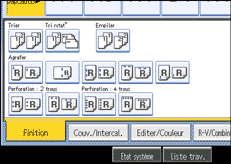
Lorsque le finisseur SR790 est installé : (type 3 et 4)
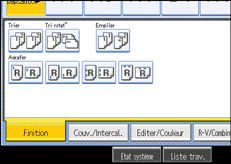
Lorsque le finisseur SR3030 est installé : (type 3 et 4)
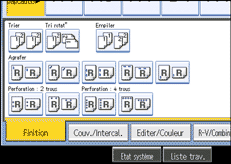
Lorsque le finisseur livret SR3020 est installé : (type 3 et 4)
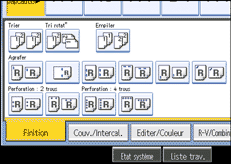
Lorsque vous sélectionnez la position d'agrafage, la fonction Tri est sélectionnée automatiquement.
![]() Appuyez sur [OK].
Appuyez sur [OK].
![]() Saisissez le nombre de jeux de copies à l'aide du pavé numérique.
Saisissez le nombre de jeux de copies à l'aide du pavé numérique.
![]() Placez les originaux, puis appuyez sur la touche [Départ].
Placez les originaux, puis appuyez sur la touche [Départ].
![]()
Lorsque vous placez un original sur la vitre d'exposition, commencez par la première page à copier. Lorsque vous placez des originaux dans l'ADF, placez-les de telle sorte à ce que la première page soit au-dessus.
Lorsque vous placez des originaux sur la vitre d'exposition ou dans le chargeur de documents (ADF) en utilisant le mode Par lots, appuyez sur la touche [
 ] une fois tous les originaux numérisés.
] une fois tous les originaux numérisés.Si vous spécifiez Agrafage : Centre, vous devez spécifier la fonction Magasin. Pour plus d'informations sur Magazine, reportez-vous à "Livret/Magazine".
Vous pouvez modifier la position des agrafes illustrée sur l'affichage initial sous Entrée/Sortie dans les Outils utilisateur. Pour plus d'informations, reportez-vous à la section "Entrée/Sortie".
Vous ne pouvez pas agrafer du papier d'un grammage supérieur à 163 g/m2 (43 lb.).
Les types de papier suivants ne peuvent pas être agrafés :
Carte postale
Papier calque
Transparents pour rétroprojecteurs
Étiquettes (adhésives notamment)
Papier couché : impression brillante
Enveloppe
Papier couché
Papier recourbé
Papier peu rigide
Vous pouvez définir la manière dont l'appareil répond si sa mémoire sature au cours de la copie, ou si le nombre de copies excède la capacité de l'agrafeuse :
Divise les copies en le nombre de feuilles qui peut être agrafé
Annule le travail d'agrafage.
Pour définir Gauche 2, Haut 2 ou De Biais avec 2 Originaux ou 8 Originaux de Combiné 1 face, ou 4 Originaux ou 4 Originaux ou 16 Originaux de Combiné 2 faces : spécifiez
 le papier pour
le papier pour  l'orientation des originaux et spécifiez
l'orientation des originaux et spécifiez  le papier pour
le papier pour  l'orientation des originaux.
l'orientation des originaux.Pour spécifier Gauche 2, Haut 2 ou De Biais avec des copies doubles : spécifiez
 le papier pour
le papier pour  l'orientation des originaux et spécifiez
l'orientation des originaux et spécifiez  le papier pour
le papier pour  l'orientation des originaux.
l'orientation des originaux.Si le finisseur livret SR3000 (type 1 et 2) ou le finisseur SR790 (type 1 et 2) est installé, même si vous chargez des originaux de différents formats dans l'ADF, les formats adéquats de papier de copie peuvent être sélectionnés automatiquement et les feuilles peuvent être agrafées automatiquement grâce au mode Formats mixtes et à la fonction Sélection automatique du papier. Chargez préalablement dans les magasins les types de papier que vous souhaitez utiliser. Les formats papier compatibles avec l'agrafage en mode Formats mixtes sont les suivants :
A3
 et A4
et A4
B4
 JIS et B5 JIS
JIS et B5 JIS
11 × 17
 et 81/2 × 11
et 81/2 × 11
Si le finisseur SR3010 (type 1 et 2) est installé, même si vous chargez des originaux de différents formats dans l'ADF, les formats adéquats de papier de copie peuvent être sélectionnés automatiquement et les feuilles peuvent être agrafées automatiquement grâce au mode Formats mixtes et à la fonction Sélection automatique du papier. Chargez préalablement dans les magasins les types de papier que vous souhaitez utiliser. Les formats papier compatibles avec l'agrafage en mode Formats mixtes sont les suivants :
A3
 et A4
et A4
B4
 JIS et B5 JIS
JIS et B5 JIS
11 × 17
 et 81/2 × 11
et 81/2 × 11
81/4 × 14
 et 81/2 × 11
et 81/2 × 11
Si le finisseur livret SR3020 (type 3 et 4), le finisseur SR3030 (type 3 et 4) ou le finisseur SR790 (type 3 et 4) est installé, même si vous chargez des originaux de différents formats dans l'ADF, les formats adéquats de papier de copie peuvent être sélectionnés automatiquement et les feuilles peuvent être agrafées automatiquement grâce au mode Formats mixtes et à la fonction Sélection automatique du papier. Chargez préalablement dans les magasins les types de papier que vous souhaitez utiliser. Les formats papier compatibles avec l'agrafage en mode Formats mixtes sont les suivants :
A3
 et A4
et A4
B4 JIS
 et B5 JIS
et B5 JIS
11 × 17
 et 81/2 × 11
et 81/2 × 11
Avec l'agrafage de formats de papier B4 JIS
 , 81/2 × 14
, 81/2 × 14 ou plus grands, assurez-vous d'étendre le plateau de support du papier du magasin finisseur.
ou plus grands, assurez-vous d'étendre le plateau de support du papier du magasin finisseur.Si le nombre de copies est supérieur à la capacité du réceptacle, la copie s'interrompt. Le cas échéant, retirez les copies du réceptacle de tri décalé, puis redémarrez la copie. Pour plus d'informations sur le nombre de copies agrafées pouvant être empilées sur le réceptacle de tri décalé, reportez-vous à la section "Spécifications du papier en cas d'utilisation du finisseur".
On ne peut pas changer les positions d'agrafage pendant le cycle copie.
Lorsque l'image de l'original subit une rotation, le sens de l'agrafage tourne de 90°.
Le format maximum d'original qui peut être tourné est comme suit : version métrique : A4, version anglo-saxonne : 81/2 × 11
Si vous utilisez la fonction Biais, Gauche 2 ou Haut 2 en même temps que la fonction Copies doubles ou Agrandissement/Réduction automatique, il est possible que le message “Orient.orig. & pap.ne corresp.pas pr mode Agrafage. Annuler mode Agrafage ou changer l'orient.pap. ds mag.” s'affiche selon l'orientation des originaux et du papier que vous avez chargés. Le cas échéant, modifiez l'orientation du papier.
Lorsque Haut ou Bas est sélectionné et que le papier de la même orientation que l'original n'est pas chargé, l'image est pivotée et le papier du même format et l'orientation différente sont sélectionnés.
Si Gauche 2 ou Bas 2 est sélectionné, les paramètres suivants sont utiles pour faire pivoter les images de façon appropriée :
Réduction/Agrandissement Auto ou Sélection papier auto
Remplacez Basculement automatique magasin par Avec Rotation d'Image dans Outils Utilisateur.
Pour plus d'informations sur le nombre de feuilles pouvant être agrafées ensemble et le nombre de copies agrafées pouvant être empilées sur chaque réceptacle, reportez-vous à "Spécifications du papier en cas d'utilisation du finisseur".